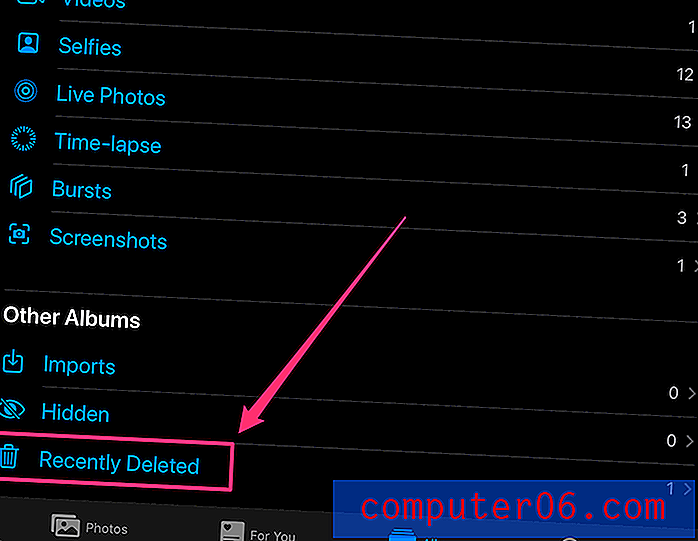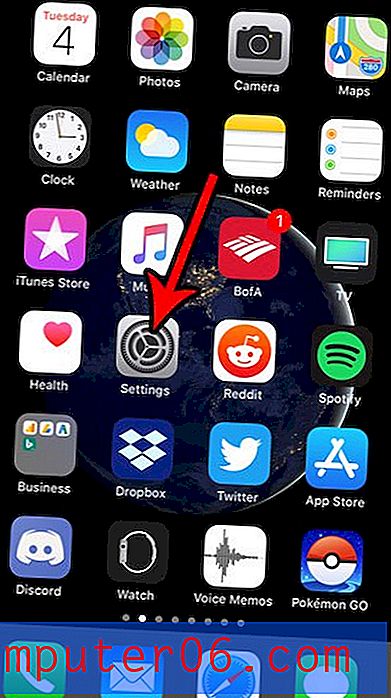5 texturas de Photoshop rápidas y fáciles que puedes hacer desde cero
La web está llena de recursos de textura gratuitos. Desafortunadamente, todos los hemos usado antes y odiamos todas las restricciones inherentes que resultan del uso de arte prestado. Para su próximo proyecto, ¿por qué no solo usar texturas que ha creado desde cero? Omite las restricciones y el producto final es mucho más exclusivo porque no está utilizando los mismos recursos utilizados por todos los demás.
Hoy vamos a comenzar enseñándole cómo usar un par de filtros básicos de Photoshop para crear cinco texturas completamente diferentes. Cada textura solo debe llevar de uno a tres minutos para reventarse y, por lo tanto, se puede aplicar rápidamente sin consumir su tiempo de diseño crucial. ¡Empecemos!
Explore los elementos de Envato
Textura de madera

El problema con las texturas de madera realistas es que son muy orgánicas. Es fácil hacer un patrón uniforme en Photoshop, pero los elementos con muchos detalles sutiles son mucho más difíciles. Afortunadamente, a través de la aplicación inteligente de algunos filtros, Photoshop puede hacer todo el trabajo pesado por nosotros. El truco que veremos a continuación es una mezcla de las técnicas de Andrew Houle y las mías.
Paso 1: Crea el Woodgrain
Para comenzar, cree un documento y llénelo con una capa de nubes. Ahora aplique un desenfoque de movimiento vertical de máxima intensidad a esta capa y debería obtener algo como el efecto a continuación.
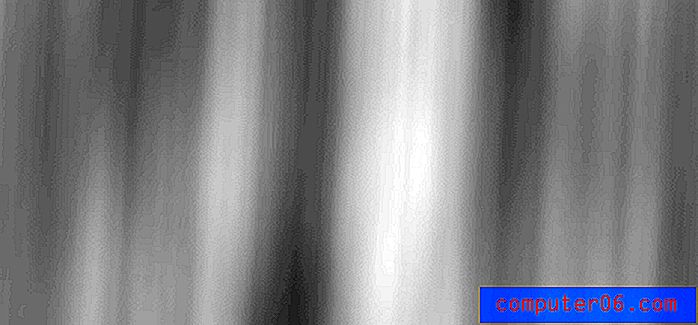
Ahora vaya al cuadro de diálogo Galería de filtros y active Bordes acentuados. Me gusta usar valores bastante bajos en todos los ámbitos, ya que creo que le da el mejor efecto.
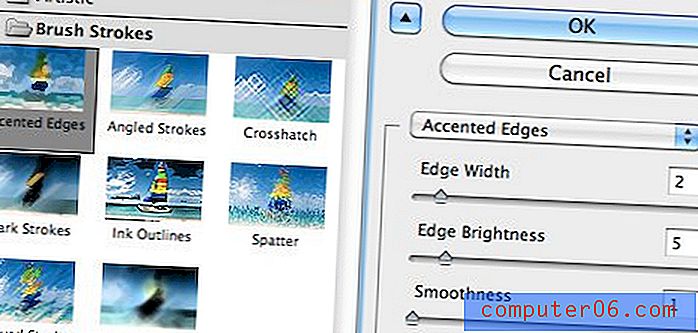
Después de aplicar la configuración anterior, debería ver que algunos efectos de vetas de madera realmente agradables comienzan a tomar forma. Esta es típicamente la parte difícil que mencionamos anteriormente, ¿ves lo increíblemente fácil que fue si conoces los trucos correctos?
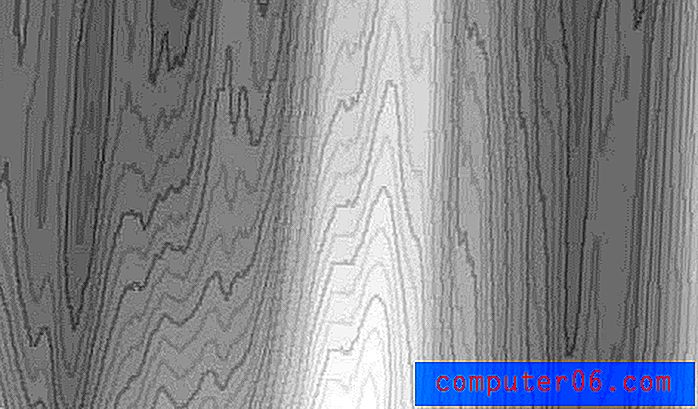
Además de los bordes acentuados, también puede aplicar un poco de grano de película si desea obtener ese aspecto arenoso en su textura.
Paso 2: colorear
Ahora ve a Imagen> Ajustes> Tono / Saturación y juega con diferentes variaciones de color para tu textura. ¡Asegúrese de tener "Colorear" activado o este paso no funcionará correctamente! Elegí 42, 41 y -34 para los controles deslizantes, pero siéntase libre de encontrar su propia solución.
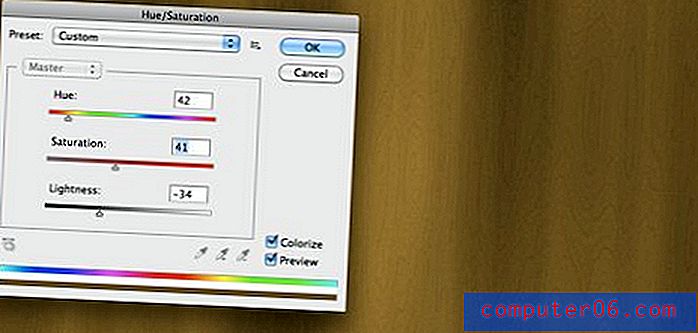
En este punto, tendrás un bonito y ondulado grano de madera o algo que todavía se vea demasiado uniforme y recto. Si es lo último, use la herramienta de licuar para ingresar y agregar algunas ondas (no utilicé este paso esta vez, pero a menudo es necesario). Finalmente, agudice todo un poco para agregar algo de definición.
Paso 3: crear paneles
Si desea que su textura se vea un poco más artificial, intente agregar un efecto de panel. Para lograr esto, espacie un montón de rayas negras verticales sobre la parte superior de su textura.

A continuación, apague la capa de rayas y haga clic en ella para convertir las rayas en una selección activa. Ahora haga clic en su capa de textura de madera y presione Comando-J para hacer una nueva capa de la selección. Esto debería darle una capa de rayas de madera, pero no se destacarán del fondo en absoluto porque son esencialmente solo un clon.
Para solucionar esto, voltee la capa verticalmente y agregue una ligera sombra interior. ¡Esto debería darle una textura de fondo de madera increíble y realista! Completa tus propios ajustes de niveles y efectos de sombra y estás listo para comenzar.

La clave para hacer buenas texturas es tomarse la libertad creativa a lo largo del proceso. ¡Modifique ligeramente su técnica cada vez que realice este método y podrá obtener resultados muy variados!

Pergamino

Para crear un pergamino, me gusta usar un sistema de tres capas: la capa inferior contiene el color base, la capa intermedia contiene las nubes y la capa superior contiene la textura del lienzo. Veamos cómo construir cada uno.
Para construir la capa base, simplemente llene su documento con un color. Las texturas de papel vienen en todo tipo de colores locos, así que solo abra su paleta y elija lo que quiera (elegí # e7e3d0).
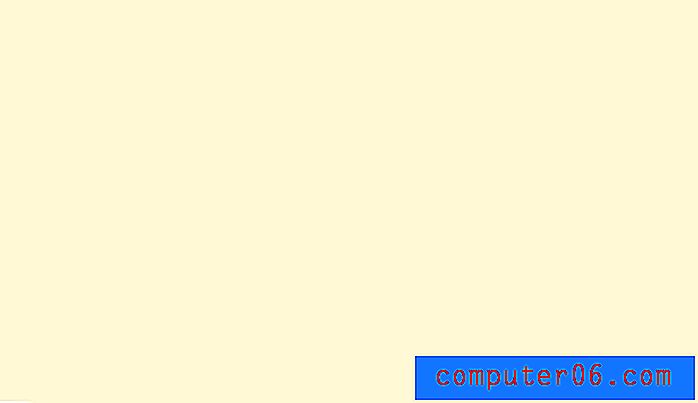
Ahora cree la segunda capa y renderice algunas nubes usando su color base junto con un tono más oscuro. Su resultado debe ser más o menos como la imagen de abajo.

Para la capa superior, duplique la capa de nubes, vaya a la Galería de filtros y agregue el filtro Texturizer y el filtro Paint Daubs. Use el filtro Paint Daubs para difuminar un poco las nubes y el filtro Texturizer para agregar una textura de lienzo. Aquí está el resultado:

Ahora tome sus dos capas superiores y colóquelas cada una con una opacidad de alrededor del 30-40%. Juega con los números hasta que obtengas una mezcla que te guste. Finalmente, agregue un conjunto de sombras internas a Color Burn en todo el documento y debería obtener el efecto que se ve a continuación. La sombra realmente termina el efecto y agrega ese aspecto envejecido.

Lona

He visto mucho este tipo de textura últimamente, especialmente en las interfaces de aplicaciones de iPhone. Es un viejo truco que es muy fácil de implementar y se ve un poco mejor que los efectos de lienzo predeterminados de Photoshop.
Básicamente, todo lo que debe hacer es crear dos capas separadas de ruido (Filtro> Ruido> Agregar ruido) y aplicarles un desenfoque de movimiento intenso, uno vertical y otro horizontal.
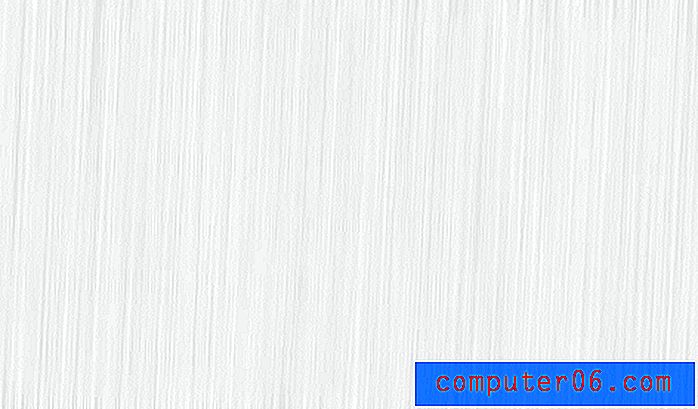
Luego establece ambas capas en Multiplicar para mezclarlas y dejar que su fondo se muestre. Voila! El resultado es una especie de efecto de lienzo tejido que es perfecto para un fondo sutil con poca distracción.

Metal

El efecto de metal cepillado es uno de los más fáciles en esta lista. Comienzas con una capa de ruido blanco y negro. Asegúrese de hacerlo bastante denso para que el efecto final de textura metálica sea evidente.
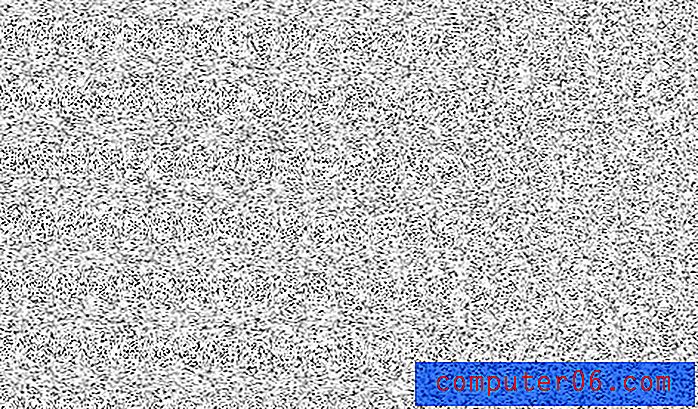
A continuación, agregue un filtro Motion Blur perfectamente horizontal a la capa de ruido. Esto le dará las líneas para el aspecto cepillado. Sin embargo, el desenfoque de movimiento tiende a agruparse alrededor de los bordes, así que estira la capa más allá de los límites del lienzo usando la transformación hasta que se vea más o menos como la imagen de abajo.
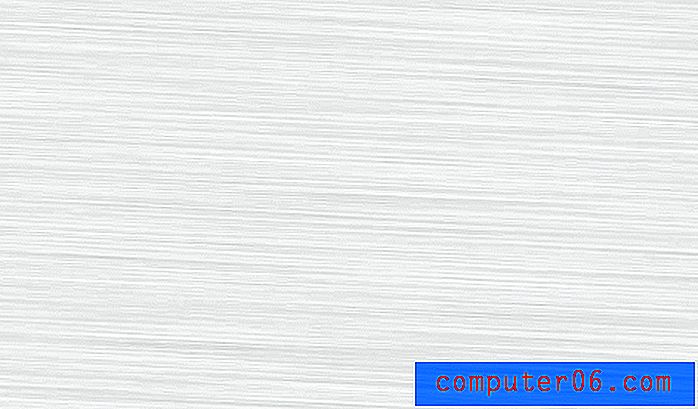
Ahora cree una nueva capa y configúrela en Multiplicar. En la nueva capa, estira un degradado reflejado en blanco y negro en una posición en ángulo. Finalmente, deje caer la opacidad de la capa de degradado hasta que esté satisfecho con el resultado.
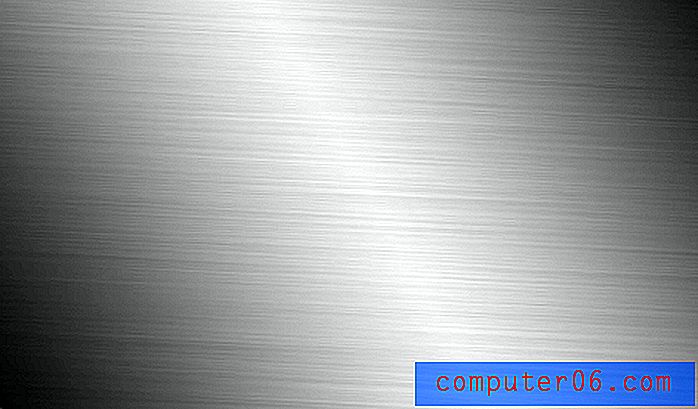
Espacio exterior
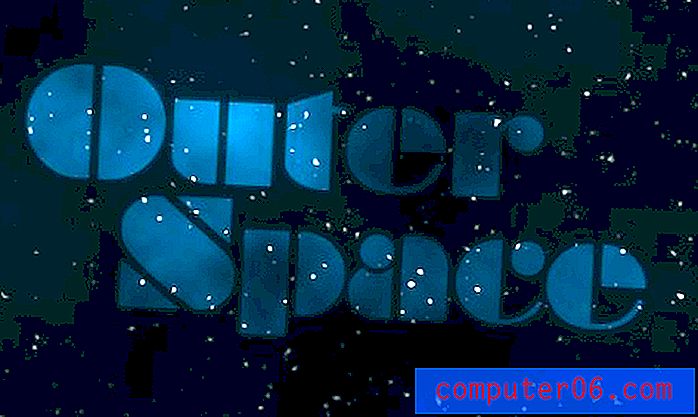
Para nuestro truco final, vamos a crear una textura que está fuera de este mundo, literalmente. Usando un filtro de ruido, podemos generar fácilmente un campo estelar aleatorio y bastante realista.
Para comenzar, cree un nuevo documento y agregue un degradado radial oscuro similar al siguiente. Comience con el color más claro en la esquina superior izquierda y desvanezca hasta el color más oscuro en la esquina inferior derecha.
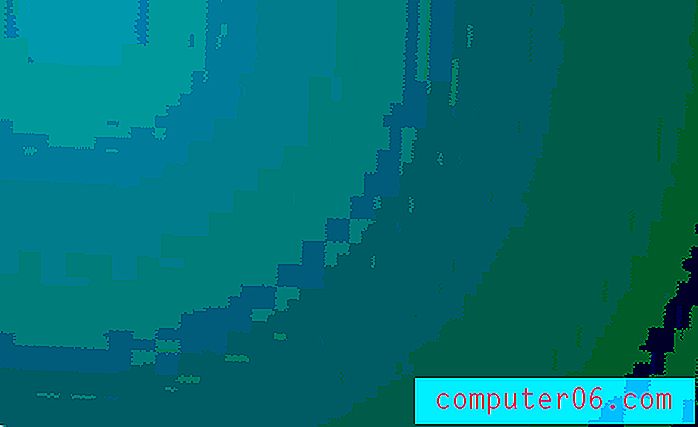
Ahora cree una nueva capa, llénela de negro y vaya a Filtro> Ruido> Agregar ruido. Ajuste esta configuración como quiera, solo asegúrese de que el negro sea su color primario y el blanco sea su color secundario.
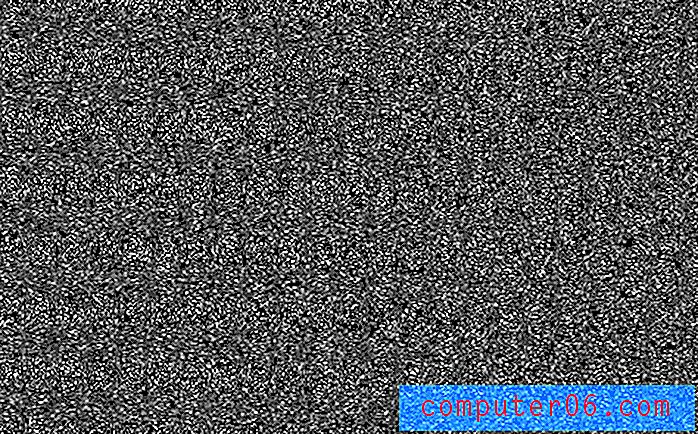
Ahora agregue un desenfoque gaussiano de aproximadamente 1.5-2 píxeles a su capa de ruido. Se verá raro en este punto, pero confía en mí en esto.
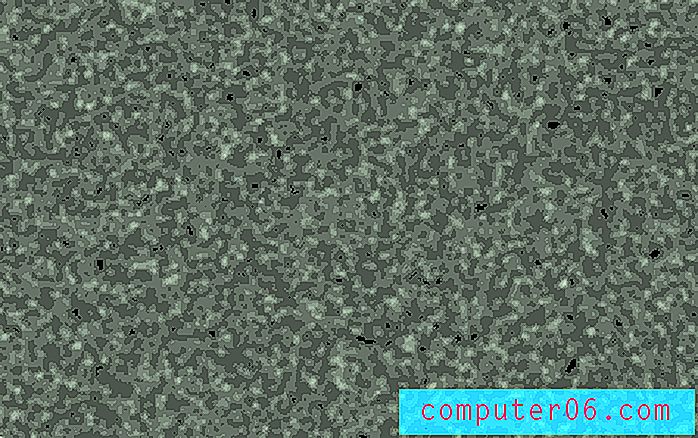
Una vez que haya creado el desorden borroso que se muestra arriba, agregue un Ajuste de niveles que lleve el control deslizante negro a la derecha (alrededor de 40) y el control deslizante blanco a la izquierda hasta que solo tenga manchas blancas. Para que las manchas sean agradables y brillantes, es posible que deba ejecutar el comando Niveles varias veces seguidas. Una vez que haya terminado, establezca el modo de fusión de esta capa en Pantalla.
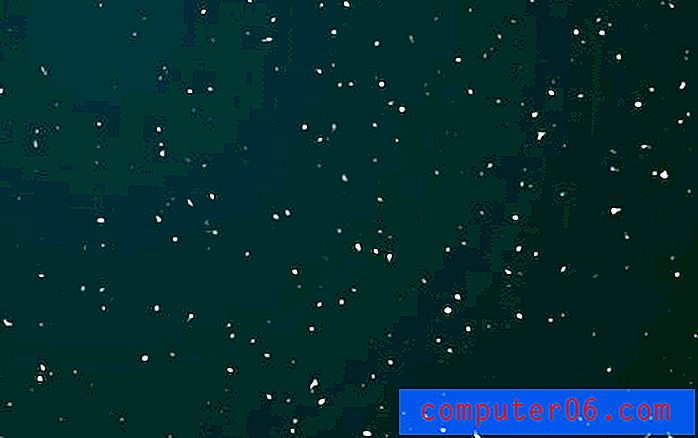
Finalmente, cree una nueva capa y renderice algunas nubes en blanco y negro (pista: si mantiene presionada la tecla de opción, las nubes serán más intensas). ¡Ahora configura la capa de nubes para que se multiplique y deberías tener una escena loca directamente de un póster espacial retro!
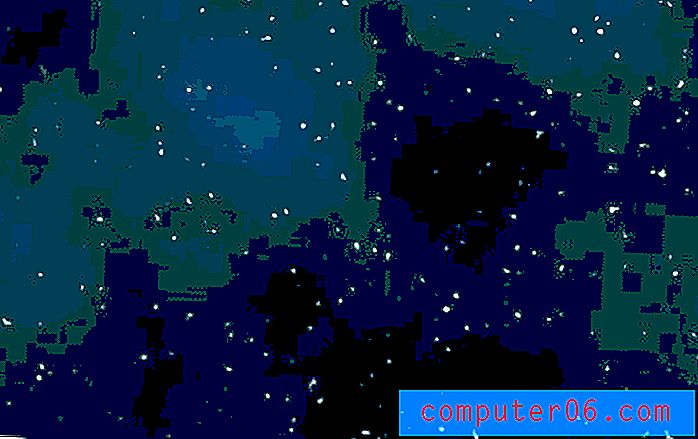
¡Tu turno!
Algunos de los trucos anteriores pueden parecer complicados, pero tan pronto como los pruebe, verá lo fáciles y flexibles que son. No se esfuerce por seguir los pasos exactamente, sino que use su propia visión y creatividad para llevar la misma idea básica en una nueva dirección. Marque esta página en Delicious y consúltela la próxima vez que necesite una buena base para uno de sus proyectos.
Ahora que has visto cinco de mis trucos favoritos para crear texturas de fondo desde cero, es hora de que me muestres algunos de tus procesos favoritos. Deja un comentario a continuación y describe brevemente tus trucos de creación de fondo.